Итак, откройте фото, которое вы хотите обработать. Я выбрал фото лысой девушки.

Используйте меню Изображение => Регулировки => Оттенок/Насыщение (Image => Adjustment => Hue/Saturation) (комбинация клавиш Ctrl+U) и в открывшемся окне передвиньте бегунок Насыщенность (saturation) до значения -100 и жмите ОК – изображение должно стать чёрно-белым.

Войдите в меню Фильтр => Вычитание (комбинация клавиш Alt+Ctrl+X), выберите слева верхний инструмент Edge Highleter Tool (горячая клавиша В) и выставьте справа галочку у пункта Smart Highlighting, выберите значение Highlight=Red и обведите нужное вам фото красным контуром.
Затем выберите инструмент Заливка (Fill Tool) (горячая клавиша G), выставьте цвет Синий (Blue) и залейте обведенный вами контур.
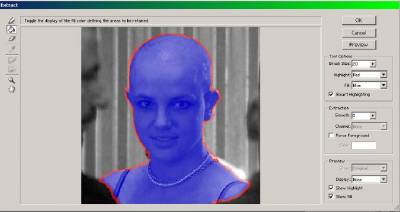
Нажмите ОК. Должно получиться вот такое фото (пример справа):

Выберите инструмент Ластик (Erase Tool) (горячая клавиша Е) и аккуратно сотрите глаза.

Выберите инструмент Клонирование Штампа (Clone Stamp Tools) (горячая клавиша S), выставьте размер кисти 45 пикселей, зажмите клавишу Alt и кликните в центре лба. Отпустите клавишу Alt и прерывистыми мазками замажьте кончик носа.

Используйте Фильтр => Сжижение (Filter => Liquify) (горячая клавиша W) с размером кисти 150 пикселей и увеличьте размер головы.

Теперь снова идите в Фильтр => Сжижение (Filter => Liquify), выставьте размер кисти 60 пикселей и увеличьте глаза.

Теперь создадим сами глаза. Для глаз я использовал вот такое изображение:

Достаточно его скопировать, а в Фотошопе нажать Редактирование => Вставить (комбинация клавиш Ctrl+V). При этом у вас должен будет создаться новый слой (в палитре со Слоями). Перетащите мышкой слой с шариком под слой с инопланетянином. Используйте меню Редактирование => Произвольная трансформация и подгоните шарик под один из глаз. Проделайте такую же операцию т со вторым глазом.

Теперь снова идите в Фильтр => Сжижение (Filter => Liquify) и там сузьте шею и уберите плечи. В принципе тут же вы можете (при желании) немного поработать над пропорциями лица и головы.

Затем идите в Изображение => Регулировки => Оттенок/Насыщение (Image => Adjustment => Hue/Saturation) (комбинация клавиш Ctrl+U) и подгоните нужные вам цветовые настройки. Я выбрал серовато-голубоватый оттенок.

При желании вы можете вставит этот рисунок на нужный вам фон.

|